13. Работа с клубами
В разделе главного меню есть вкладка «Клубы», перейдя по которой попадаем в список всех существующих в сообществе клубов по интересам.
Техническая часть клуба представляет собой отдельную рубрику, в которой для получения определённых прав доступа требуется непосредственное участие (вступление в клуб).
Право на вступление или отказ регламентирует создатель, так же как и определение прав доступа к разделам клуба остальных участников сообщества.
Помимо основной рубрики с публикациями, в клубах существует раздел «Обсуждения». Здесь можно создать тематическую дискуссию и вести диалог с остальными участниками.
В клубах существует иерархия, подобная остальной части сообщества:
Участник клуба имеет все права для создания и редактирования информации, касающейся его деятельности в клубе. Ограничение может составлять установленный владельцем клуба режим предпросмотра содержимого публикации перед выводом её в рубрику на предмет ошибок и не соответствия клубным правилам (в разработке)
Редактор — имеет все права участника клуба, с дополнительной возможностью редактирования публикаций на предмет ошибок правописания и оформления.
Может скрывать нежелательные обсуждения и комментарии к ним.
Руководитель клуба — вместе с правами редактора имеет возможность выносить наиболее интересные статьи на главную страницу, видеть отправленные на предпросмотр публикации, и в случае правильного оформления и соответствия клубным правилам, публиковать в рубрике клуба (в разработке).
Может удалять нежелательные обсуждения и комментарии к ним.
Владелец клуба (создатель) имеет все права на создание и редактирование информации остальных участников и клуба.
Клубы делятся на «закрытые» и «открытые».
Информация открытых клубов доступна для чтения всем участникам сообщества, однако для создания и редактирования владелец клуба может ввести некоторые ограничения, а именно:
— установить предпросмотр публикации руководителем перед помещением её в рубрику клуба (в разработке)
— Запретить остальным участникам клуба добавлять графические файлы (изображения) в фотоальбом клуба (в разработке)
— Запретить остальным участникам сообщества, кроме участников клуба создавать обсуждения
— Запретить остальным участникам сообщества, кроме участников клуба создавать обсуждения и комментировать имеющиеся.
Информация закрытых клубов доступна для чтения и редактирования только его участникам, кроме случаев, когда владелец так же как и в открытом клубе может установить режим предпросмотра публикации руководителем перед помещением её в рубрику клуба, а так же установить ограничение на добавление графических изображений другими участниками клуба(в разработке). Для вступления в клуб требуется подать заявку на участие, которая располагается на главной странице клуба.
После рассмотрения её создателем, вступление в клуб будет либо отклонено, либо одобрено.
Чтобы быть в курсе событий, происходящих в клубе, можно подписаться на новые публикации. Оповещение о новой публикации в клубе будет приходить на электронный адрес, указаный в регистрационных данных в анкете.
Создание клуба.
После авторизации, при входе в список всех клубов, наверху в колонке справа появляется кнопка «Создать клуб».
После этого появляется анкета из множества полей, которую следует заполнить для создания нового клуба в сообществе, на примере инструментального диско:
Наименование клуба — здесь следует ввести название создаваемого клуба.
Полное название клуба — заполняется в случаях, если основное название является аббревитатурой, здесь можно написать расшифровку.
URL клуба — название клуба или любой другой набор символов на латинице, который будет являться прямым адресом на местоположение клуба в сообществе, дополняется в качестве постфикса: hodim-edem.ru/company/url (в строку следует забить только всё что после http://hodim-edem.ru/company/, т. е. только название)
Краткое описание клуба, Тематика клуба — краткая поясняющая информация для остальных участников сообщества.
Местоположение клуба — следует выбрать регион расположения клуба (подразумевается страна и город проживания создателя клуба, либо большей части участников клуба)
Закрытый клуб — при установке галочки клуб будет доступен для чтения и редактирования только его участникам.
Созданный клуб должен будет пройти проверку руководителем сообщества, после чего он примет статус клуба сообщества и появится в списке всех клубов.
Настройка клуба.
После создания клуба можно приступить к его настройке.
У создателя клуба на главной странице клуба, под названием появится кнопка «редактировать»,
после нажатия на которую станет доступна панель настроек.
Профиль — основная информация клуба, которую можно изменить или дополнить, а так же настройки доступа. Здесь же можно добавить полноценное описание клуба (историю создания, тематическую направленность клуба и т. д.)
Фрейм-блок — окно для вставки готового кода (музыкальой композиции, списка воспроизведения, видеоролика, карты и т. д.), скопированного с других сайтов или сообщества. Материал кода будет отображаться на страницах клуба в колонке справа.
Тематика клуба — метки, по которым можно будет будет классифицировать клуб среди списка, как наиболее подходящий по интересам.
Количество участников — фактичское количество участников, которые являются участниками клуба, не зарегистрированные в данном сообществе.
Руководство — список должностных лиц клуба, которые в реальной жизни занимаются организаторской деятельностью клуба, а так же контатктная информация для свзяи с ними.
Логотип — значок (эмблемка) клуба, которая будет отображаться в сообществе в качестве графического оформления, а так же в уведомлениях.
Права на добавление обсуждений — установка прав доступа на добавление обсуждений и комментариев к ним.
Права на добавление фотографий - установка прав доступа на добавление графических файлов в фотоальбом клуба (в разработке)
Контакты — дополнительная контактная информация клуба (адрес, месторасположение на карте и т. д.)
Пользователи — в этом разделе устанавливаются права доступа каждого участника клуба. Здесь же проходит процедура принятия учстника сообщества в клуб. Для этого, напротив имени участника следует переставить отметку с пункта «на рассмотрении», на пункт «участник», после чего участник сообщества, подавший заявку на вступление в клуб, становится его участником. Заявку от нежелательного участника можно отклонить, для этого напротив имени участника следует переставить отметку с пункта «на рассмотрении», на пункт «отклонить». Все остальные права описаны выше.
Так же можно передать права создателя клуба другому участнику сообщества. Для этого в окошке следует ввести имя (или логин) участника, после чего всплывёт подсказка о найденном человеке. После нажатия на кнопку «передать» участник наследует все права создателя. Будьте внимательны! Создатель при этом теряет все права в клубе, в том числе перестаёт быть его участником, для повторного вступления в клуб, ему потребуется подавать заявку, которую будет рассматрировать унаследовавший права на клуб!
Фотографии — в этом разделе можно загрузить графические изображения в фотоальбом клуба (пока доступно только создателю и руководителю).
Оформление — в данном разделе можно заменить стандартный фон. Есть два варианта — ввести код цвета или загрузить изображение в качеств подложки.
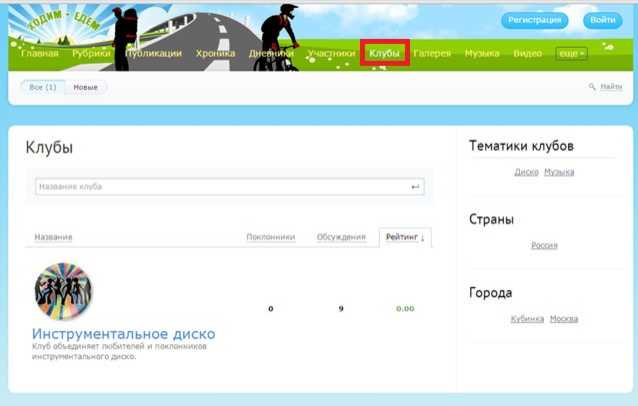
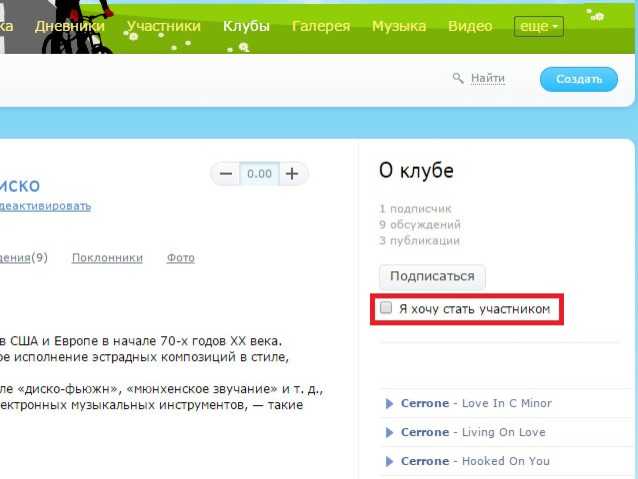
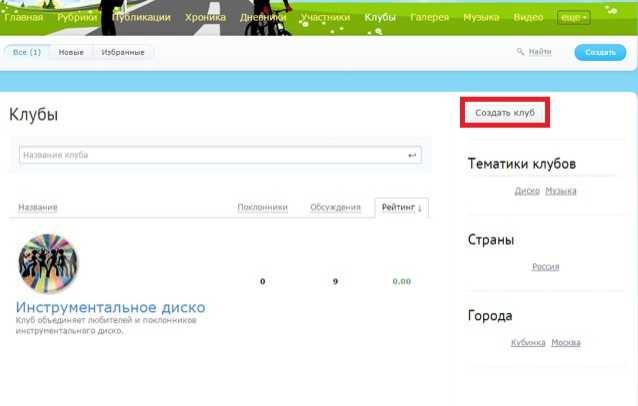
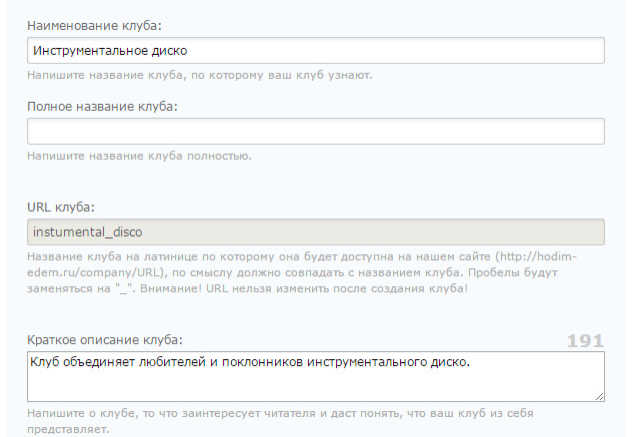
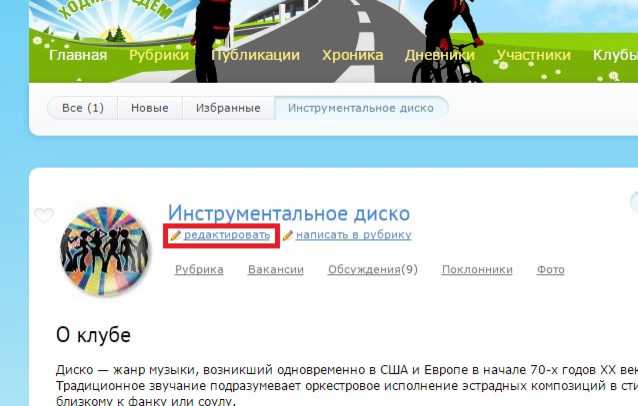
0 комментариев